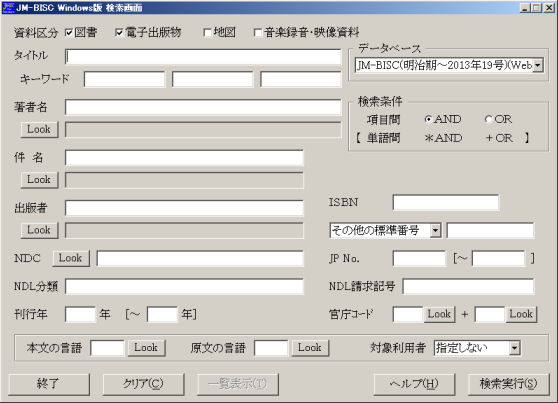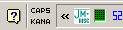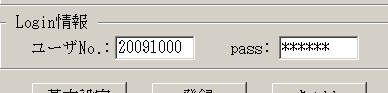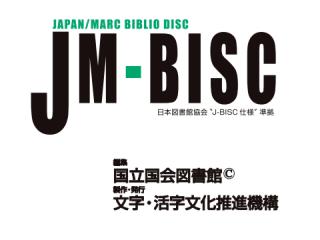
Webサーバに接続してユーザNo./パスワード(検索プログラム(DLL)の設定で指定したもの)でログインし、利用可能な「JM-BISC DVD版(またはカレント版DVD)/N-BISC」の情報を取得します。
利用可能なデータベースがない場合エラーメッセージを表示してプログラムは終了します。
- ※エラーについて
- ログインエラー
PC上で複数のJM-BISC検索プログラムを起動した場合
または、他のPCから同一のユーザNo./パスワードで既にログインされている場合
に表示されます。
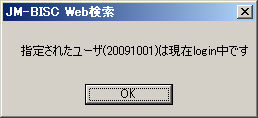
※プログラムに不具合が発生して強制終了した場合等、
正常にログオフされなかった直後に表示される場合があります。
30分何もしなければ以前の接続は無効になりますので
30分程度時間をおいて再度起動して下さい。
- 検索可能なCD-ROMがありません
指定されたユーザNo./パスワードが無効の場合に表示されます。

※上記ログインエラーの場合にも表示されます。
- 契約期限切れ
このシステムを使用するためにはJM-BISCカレント版の契約が必要となりますので ユーザNo.と契約期限との対応で管理をおこなっております。
(現在の仕様では契約期限が切れた場合は「検索」と「簡略項目での表示」としており、 特にエラーメッセージは表示していません。)
利用可能なデータベースの情報は画面右上の「データベース」ドロップダウンリストにセットされ、 検索の実行が可能となっています。検索文字列を入力して検索を実行して下さい。
(検索機能の詳細につきましてはヘルプをご参照下さい。)